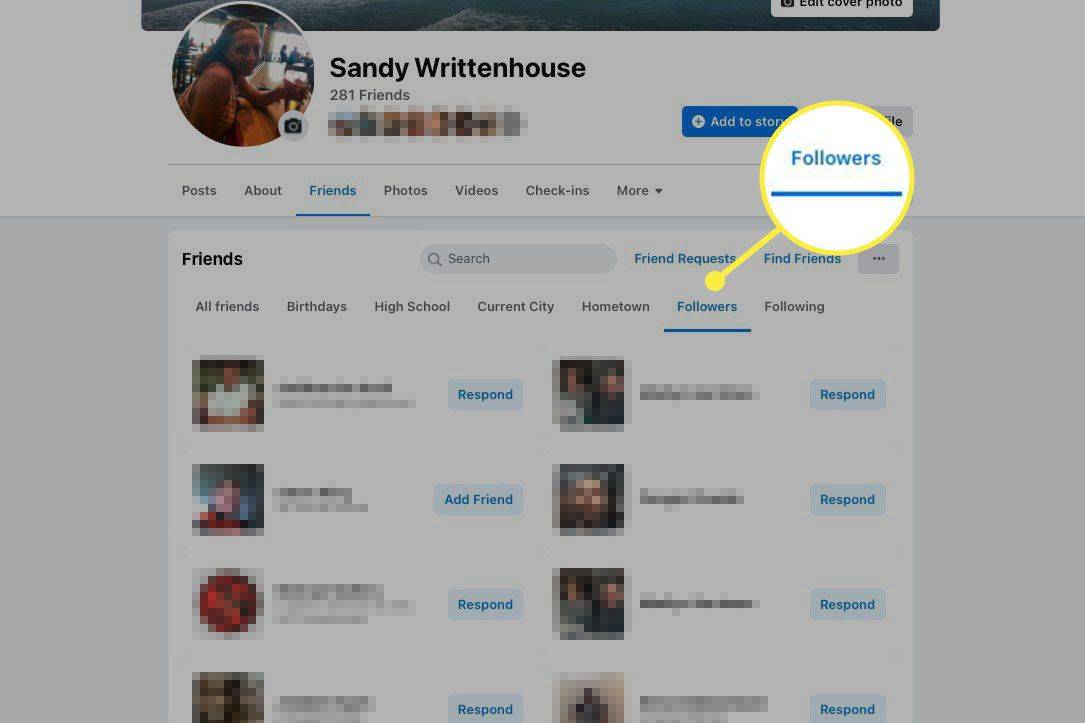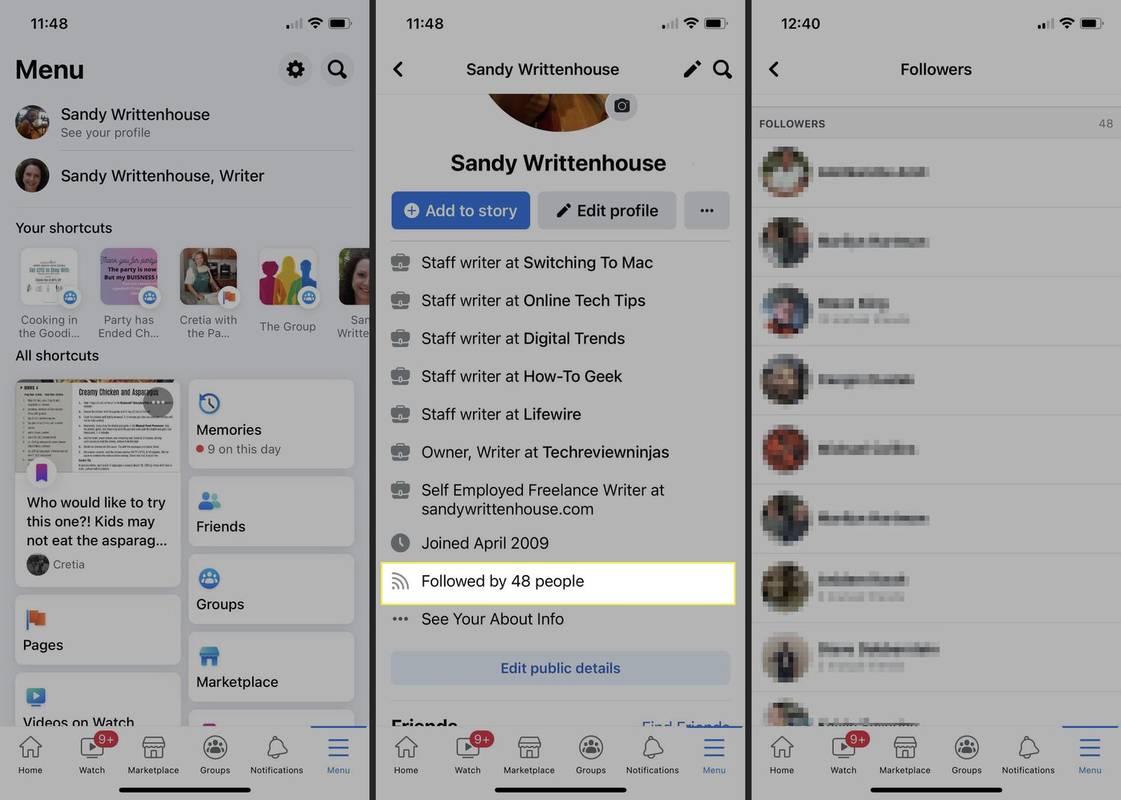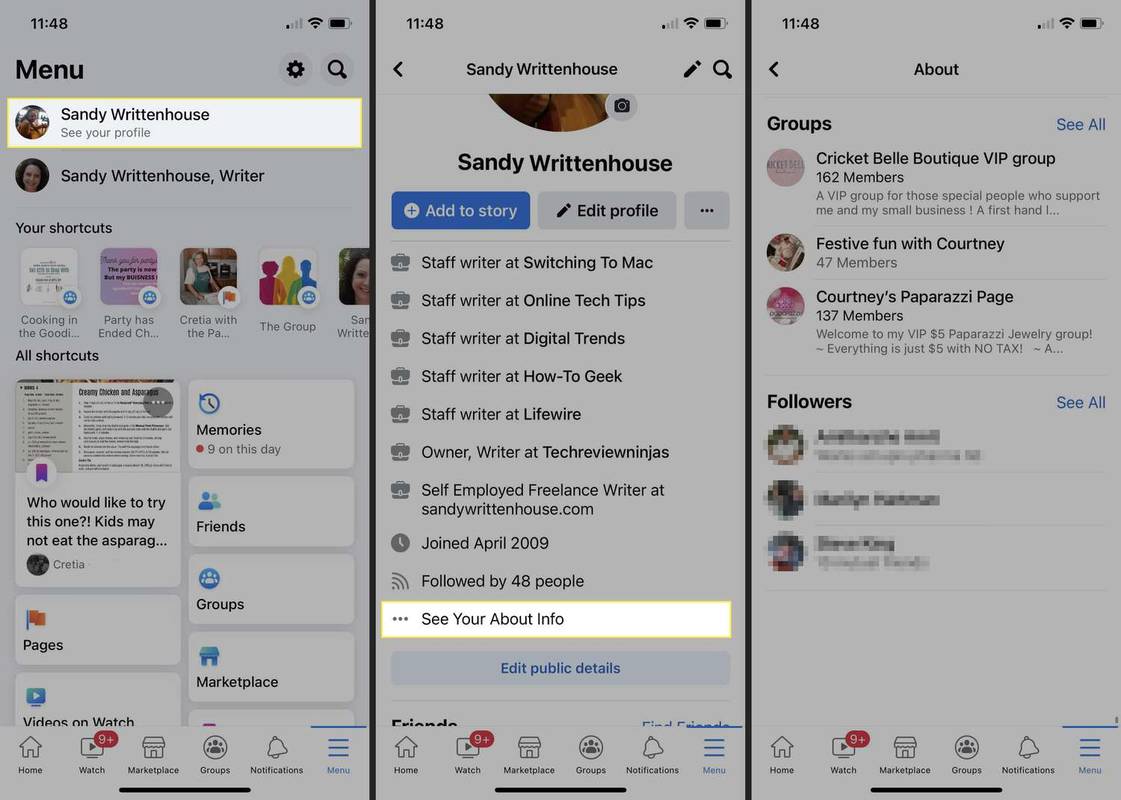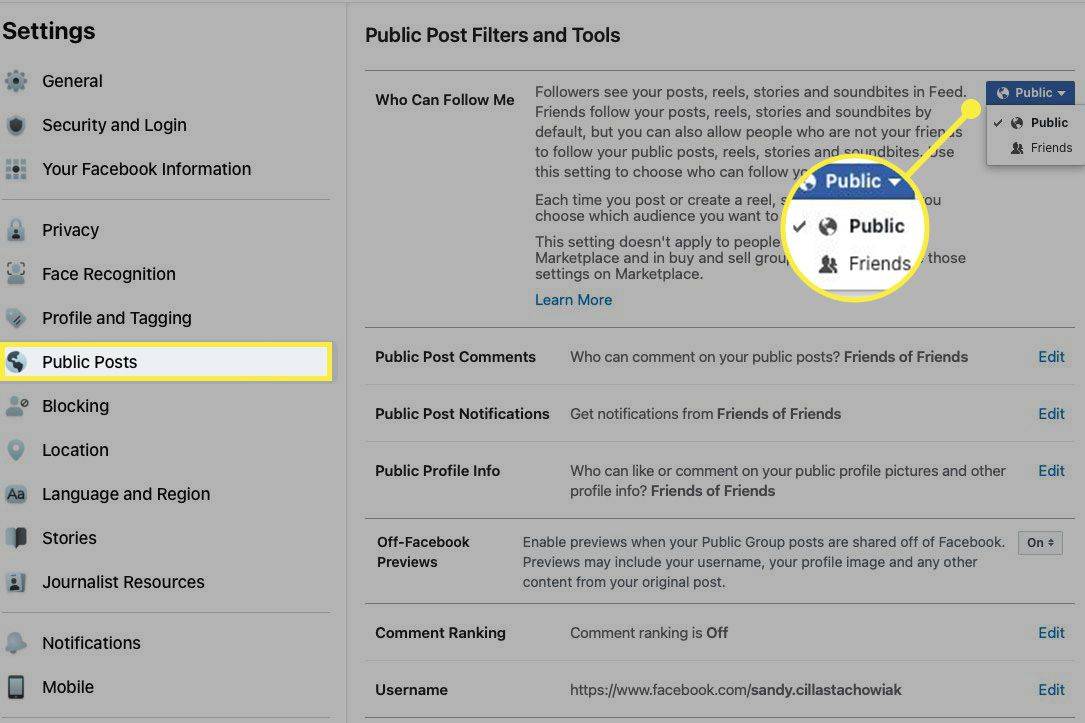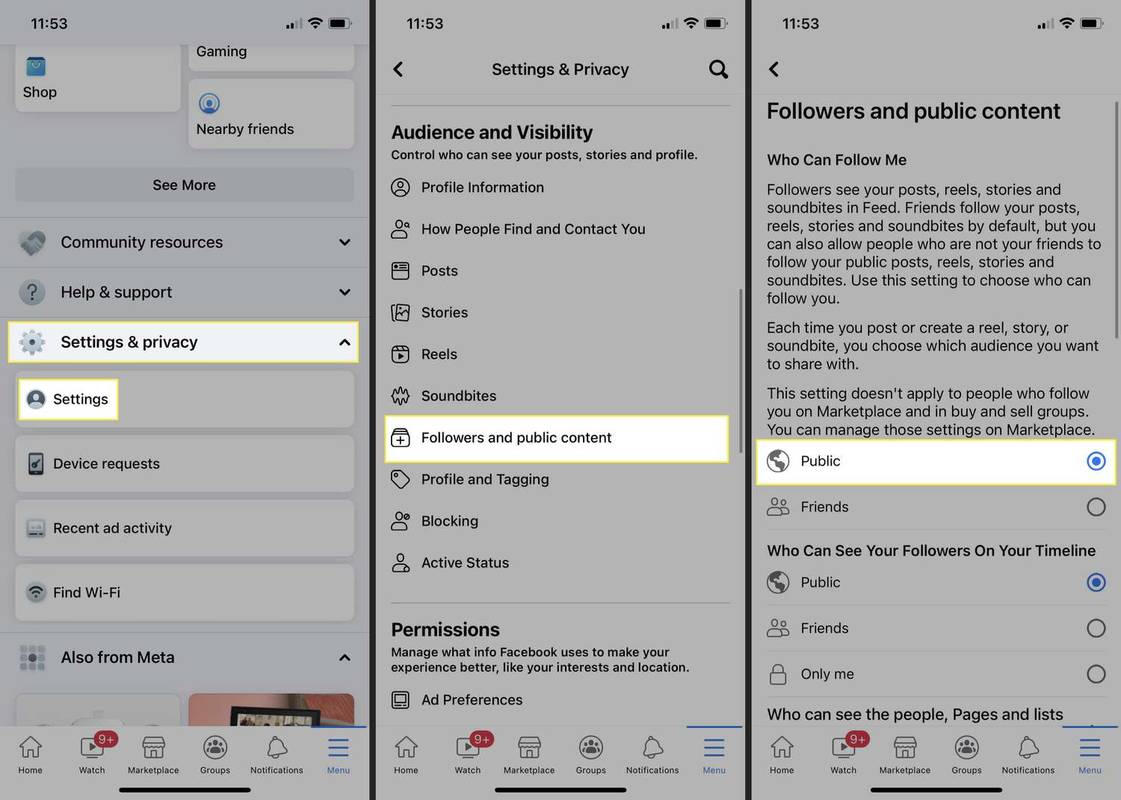Wat te weten
- Op de website: Thuis tabblad > uw profiel > Meer > Volgers .
- In de mobiele app: Menu tabblad > uw profiel > Gevolgd door .
- Alternatief op mobiel: Menu tabblad > uw profiel > Zie uw informatie over en vind de Volgers sectie.
In dit artikel wordt uitgelegd hoe u uw Facebook-volgers op internet en in de mobiele app kunt zien. We laten u ook zien hoe u uw instellingen kunt controleren als u geen volgers ziet en denkt dat u er minstens één heeft.
hoe te zien hoe iemand je heeft toegevoegd op snapchat
Over Facebook-volgers
Wanneer je vrienden wordt met iemand op Facebook, volgt die persoon je automatisch. Hetzelfde geldt voor u; jij zult ze ook volgen.
En als je een vriendschapsverzoek op Facebook ontvangt en er niet op reageert, negeert of verwijdert, volgt die persoon je automatisch. Als u niet wilt dat een bepaalde persoon u volgt, kunt u deze op Facebook blokkeren.
Naast vrienden of in afwachting van vrienden, dat kan ook laat anderen je volgen ook. Laten we eens kijken hoe u kunt zien wie u volgt en uw instellingen aanpassen om openbare volgers toe te staan.
Hoe u uw Facebook-volgers op internet kunt zien
Als u Facebook op internet gebruikt, kunt u met een paar klikken zien wie u volgt. Ga naar Facebook.com en log in.
-
Klik op de Thuis tabblad bovenaan.
-
Selecteer uw profiel in de linkernavigatie.
-
Kies Vrienden onder je profielfoto.
-
Kiezen Volgers in het Facebook-vriendengedeelte dat verschijnt.
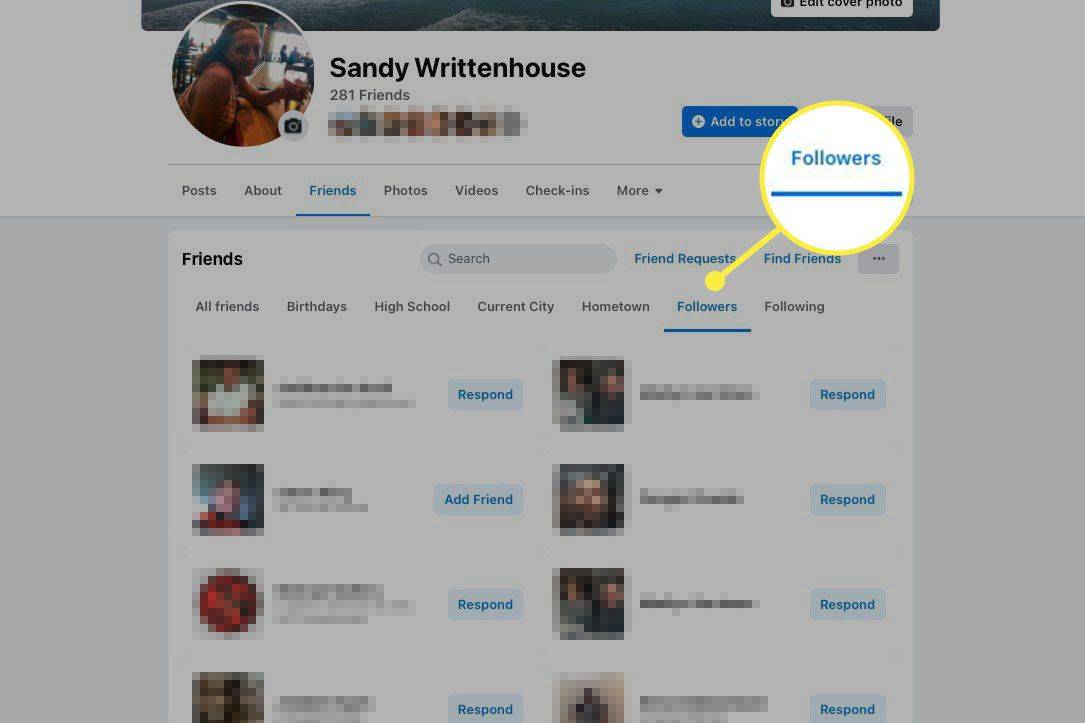
Hoe u uw Facebook-volgers kunt zien in de mobiele app
Je kunt je Facebook-volgers ook zien in de mobiele app op Android en iPhone, dus open de app en gebruik een van deze methoden.
Methode één op mobiel
Dit is de eenvoudige benadering om je volgers te bekijken, je tikt gewoon Gevolgd door .
-
Selecteer de Menu tabblad.
-
Tik op uw profiel bovenaan het menuscherm.
-
Selecteer in het bovenste gedeelte van uw profiel Gevolgd door .
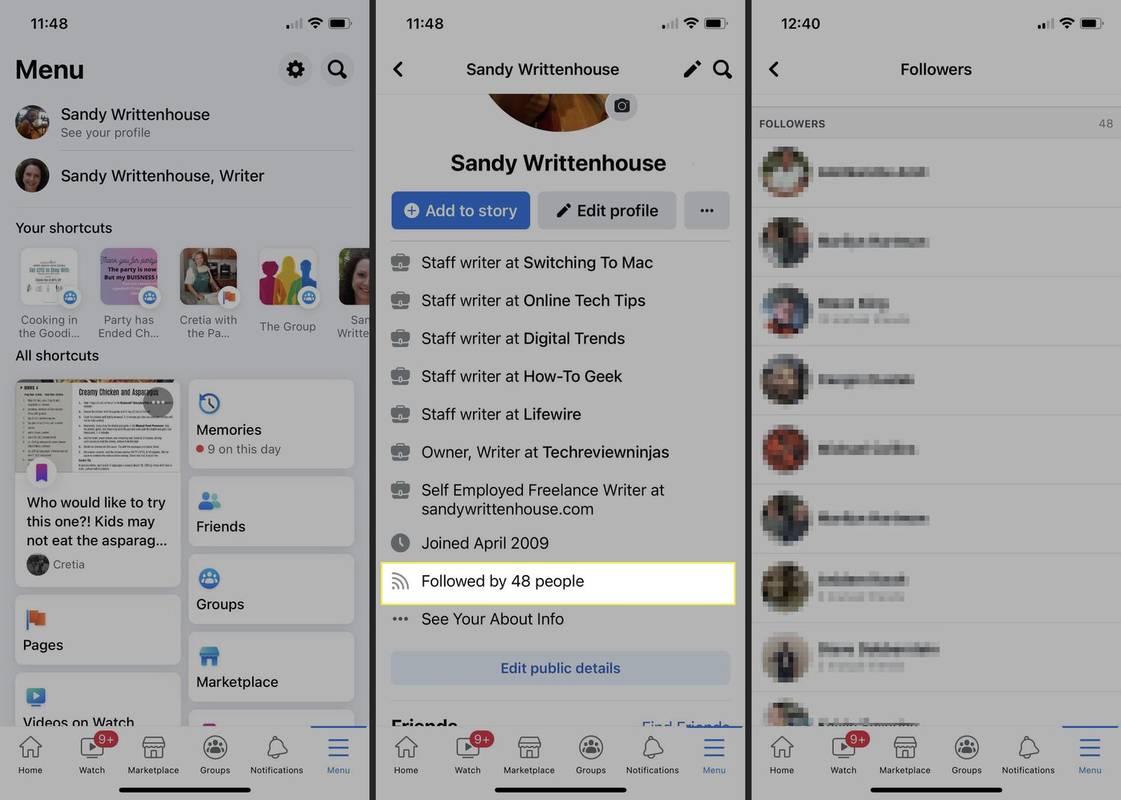
Methode twee op mobiel
Hier is een alternatieve manier om je volgers te bekijken door naar te gaan Zie uw informatie over .
-
Selecteer de Menu tabblad.
-
Tik op uw profiel bovenaan het menuscherm.
-
Selecteer in het bovenste gedeelte van uw profiel Zie uw informatie over onderaan de lijst.
-
Scroll naar de onderkant van de Over-pagina naar de Volgers sectie.
Om alle volgers in de lijst te bekijken, tikt u op Alles zien .
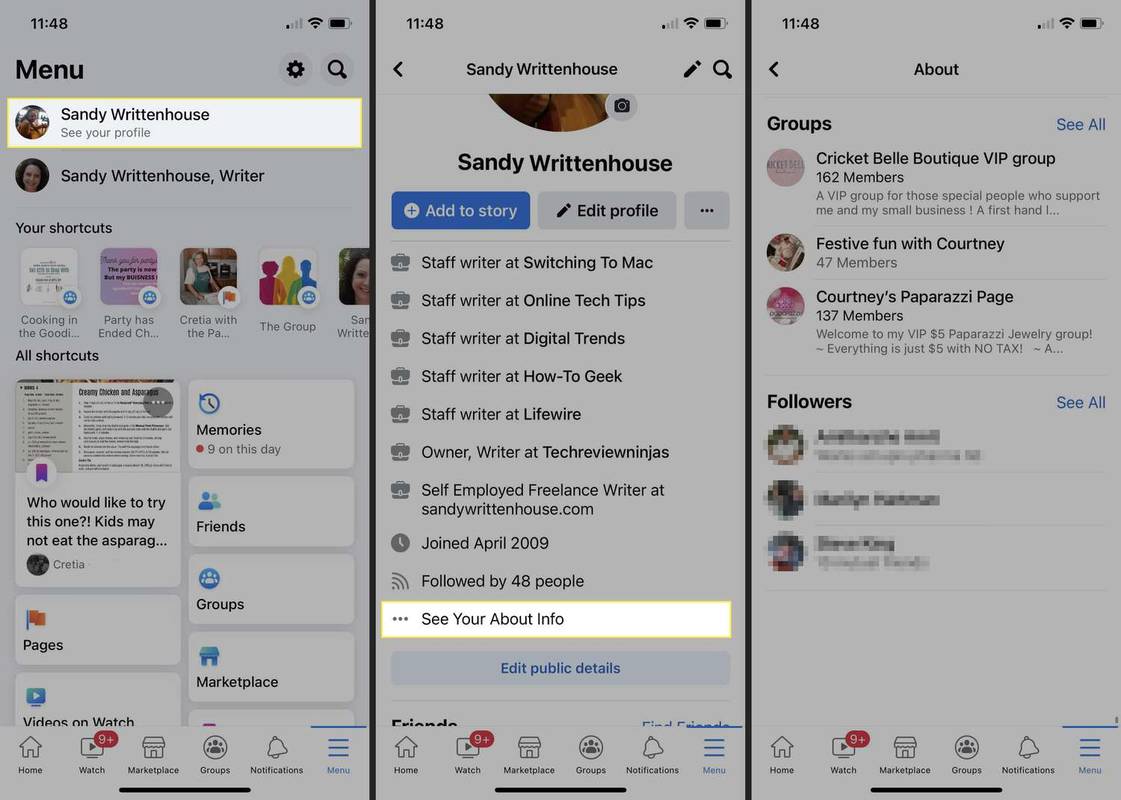
Waarom kan ik niet zien wie mij volgt op Facebook?
Als je met de bovenstaande stappen geen lijst met volgers ziet, is het mogelijk dat je geen Facebook-volgers hebt.
Het is ook mogelijk dat de privacy-instellingen van uw Facebook-volgers niet zijn ingesteld op Openbaar. Hier leest u hoe u dit kunt controleren en wijzigen op internet en in de mobiele app.
Bekijk volgerinstellingen op internet
-
Klik op Facebook.com op de Jouw profiel pijl rechtsboven en selecteer Instellingen en privacy .
-
Kiezen Instellingen .
-
Kies in de linkernavigatie op het volgende scherm Privacy > Openbare berichten .
-
Controleer aan de rechterkant uw instelling in het Wie kan mij volgen sectie. Als dit is ingesteld op Vrienden , u kunt dit wijzigen in Openbaar als je wilt dat iemand je kan volgen.
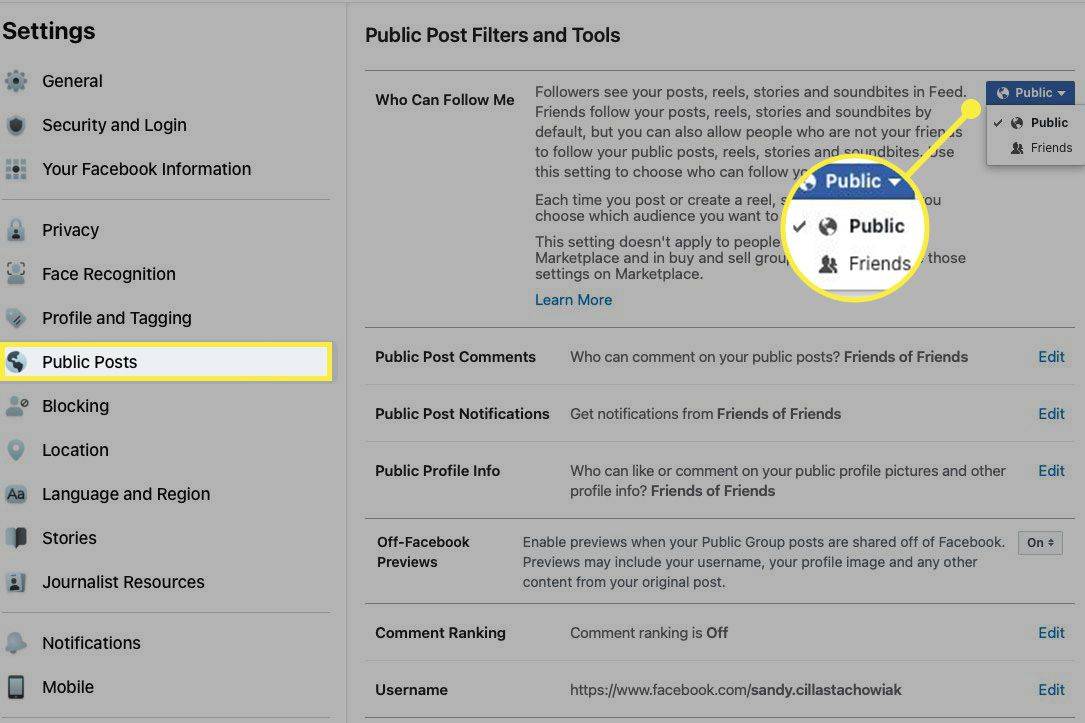
Bekijk volgerinstellingen in de mobiele app
-
Selecteer in de mobiele Facebook-app de Menu tabblad.
-
Uitbreiden Instellingen en privacy en kies Instellingen .
-
Ga naar het gedeelte Publiek en zichtbaarheid en kies Volgers en openbare inhoud .
Op Android selecteren Profielinstellingen > Openbare berichten .
-
In de Wie kan mij volgen bovenaan, kijk of je Openbaar of Vrienden hebt gemarkeerd. Als je wilt dat iemand je kan volgen, kies dan Openbaar .
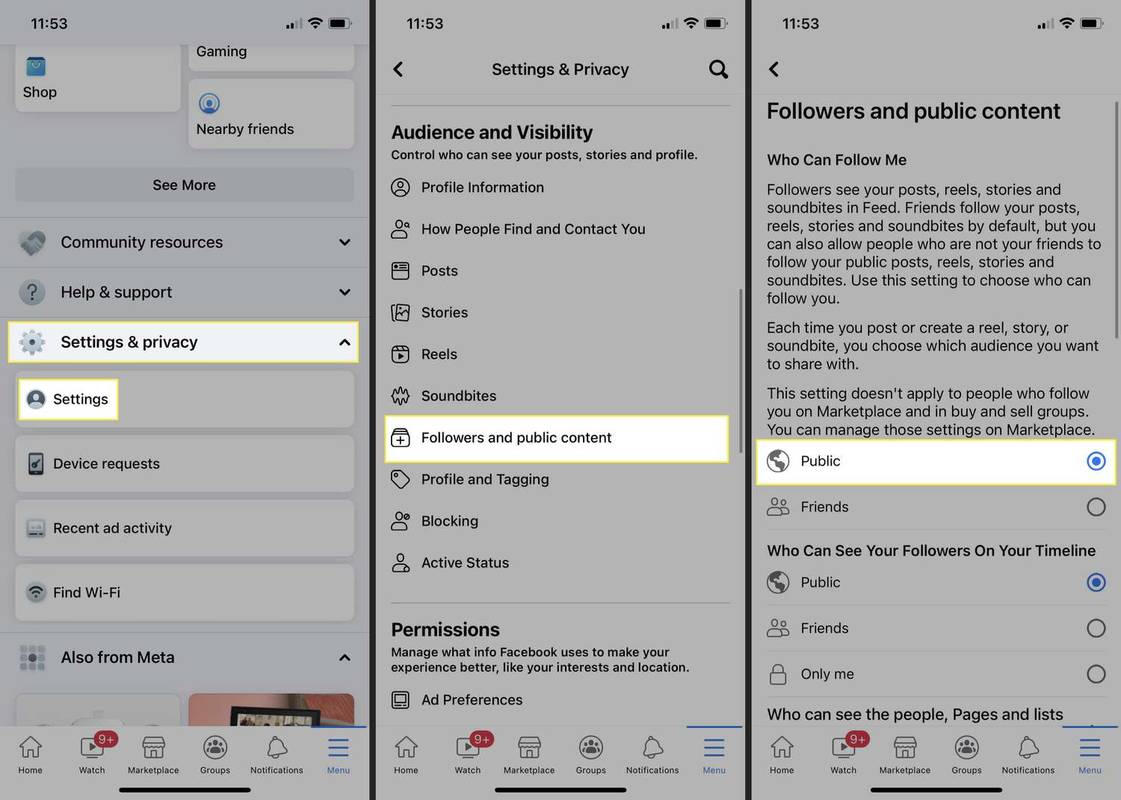
- Hoe verwijder ik een volger op Facebook?
Je vrienden op Facebook worden automatisch volgers. Als u een volger krijgt die u niet wilt, kunt u er het gemakkelijkst voor zorgen dat zij uw activiteit niet kunnen zien door deze te blokkeren. Om dit te doen, ga naar hun profiel, selecteer de Meer menu en kies Blok .
- Hoe zie ik wie ik volg op Facebook?
Via uw profielpagina kunt u de accounts en mensen zien die u volgt. Ga naar Vrienden > Als vervolg op een lijst op te halen.